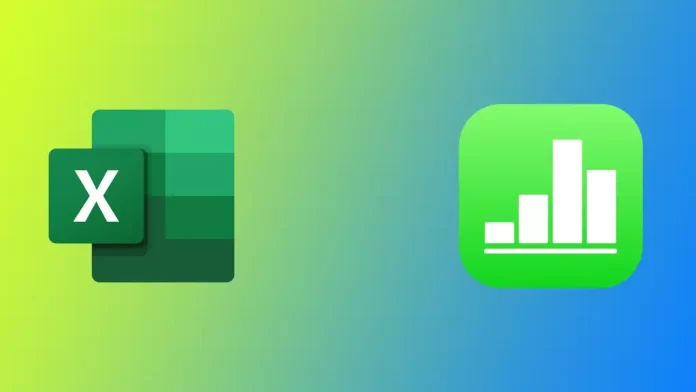Apple Numbers — это программа для работы с электронными таблицами, разработанная компанией Apple Inc. Это мощный инструмент для создания электронных таблиц на устройствах Apple. Однако Microsoft Excel по-прежнему является наиболее широко используемой программой для работы с электронными таблицами, особенно в бизнесе. Если вам нужно поделиться файлом Numbers с кем-то, кто использует Excel, вы должны конвертировать его. На самом деле, Apple сделала эту функцию очень простой и очевидной.
Как преобразовать таблицу Apple Numbers в Microsoft Excel на Mac?
Большинство пользователей предпочитают работать с таблицами с помощью компьютеров. Поэтому неудивительно, что программа Apple Numbers особенно популярна на Mac. Преобразование таблицы Apple Numbers в Microsoft Excel на Mac можно выполнить всего за несколько шагов. Вот подробности:
- Откройте файл Numbers, который вы хотите преобразовать.
- Нажмите на «Файл» в верхней строке меню.
- Выберите «Экспортировать в» из выпадающего меню.
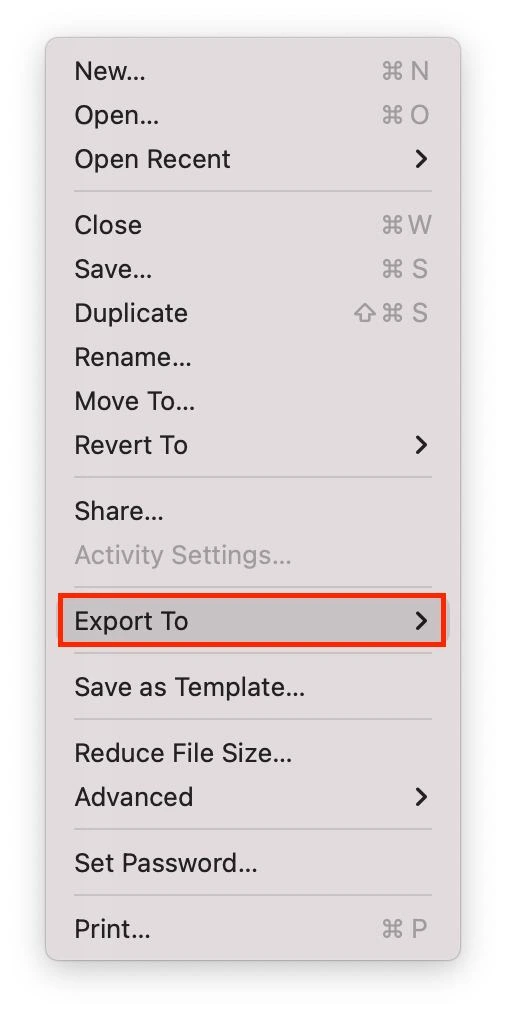
- Выберите «Excel» из списка доступных форматов файлов.
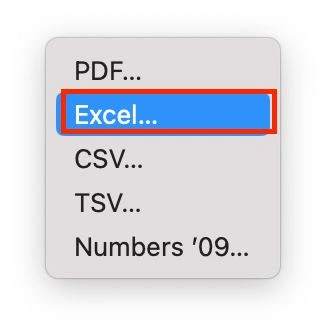
- Выберите, экспортировать ли все таблицы в один лист или каждую таблицу в отдельный лист.
- Нажмите «Сохранить«.
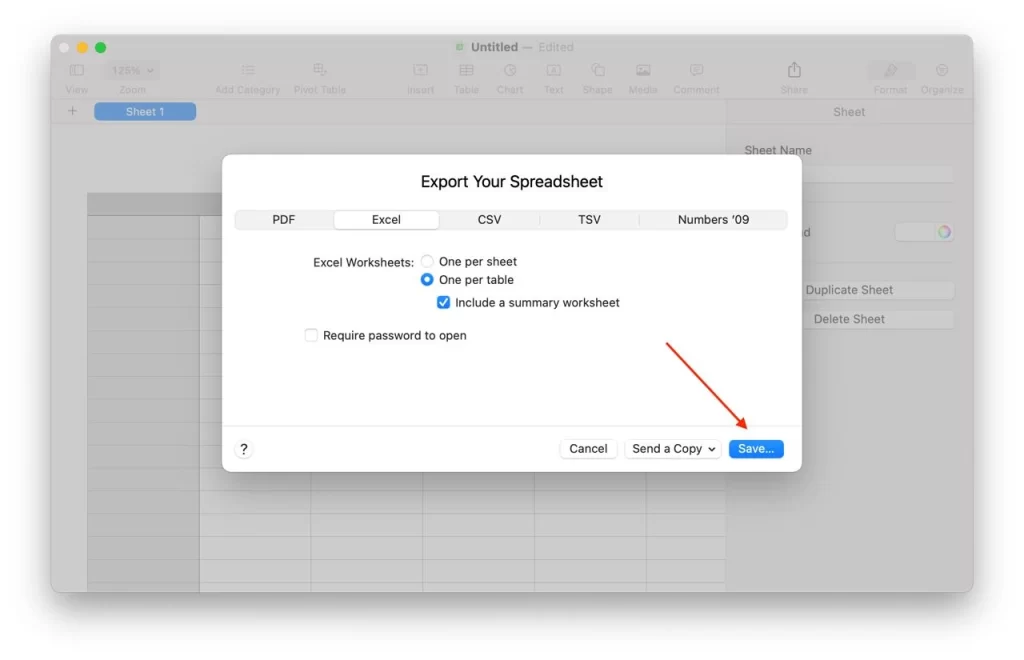
- Выберите место сохранения экспортированного файла и дайте ему имя.
Теперь ваш файл Numbers будет преобразован в файл Excel и сохранен в указанном вами месте. Вы можете открыть этот файл в Microsoft Excel или отправить его на другое устройство. Вы также можете повторно открыть этот файл в Apple Numbers.
Как преобразовать таблицу Apple Numbers в Microsoft Excel на iPhone или iPad?
iOS и iPadOS — очень похожие операционные системы; большинство приложений одинаковы на обеих платформах. Это означает, что преобразование файла Numbers в Excel по сути одинаково на iPhone и iPad. Для этого вам потребуется следующее:
- Откройте файл Numbers, который вы хотите преобразовать.
- Нажмите значок «…» в правом верхнем углу.
- Нажмите «Экспорт«.
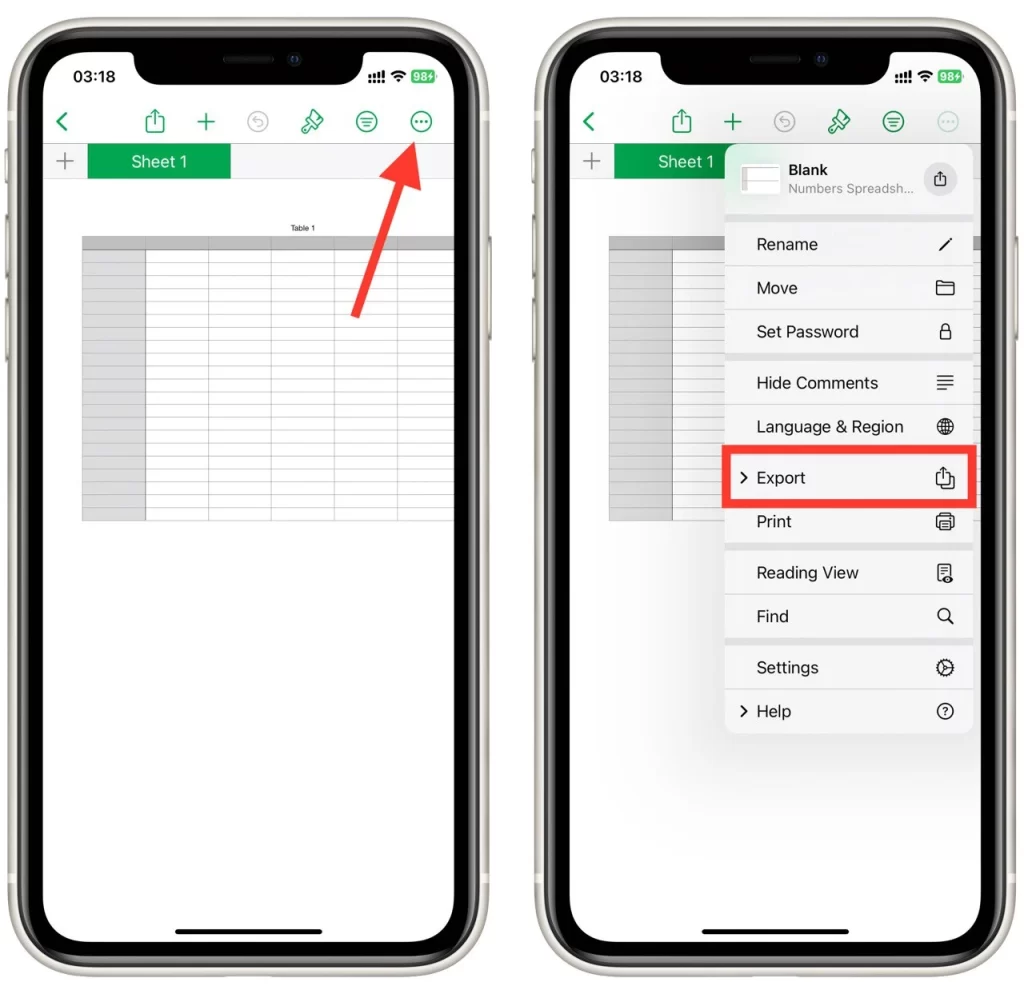
- Нажмите «Excel«.
- Затем вы можете поделиться им в предпочитаемых мессенджерах или нажать «Сохранить в файлы«, чтобы сохранить его на своем устройстве.
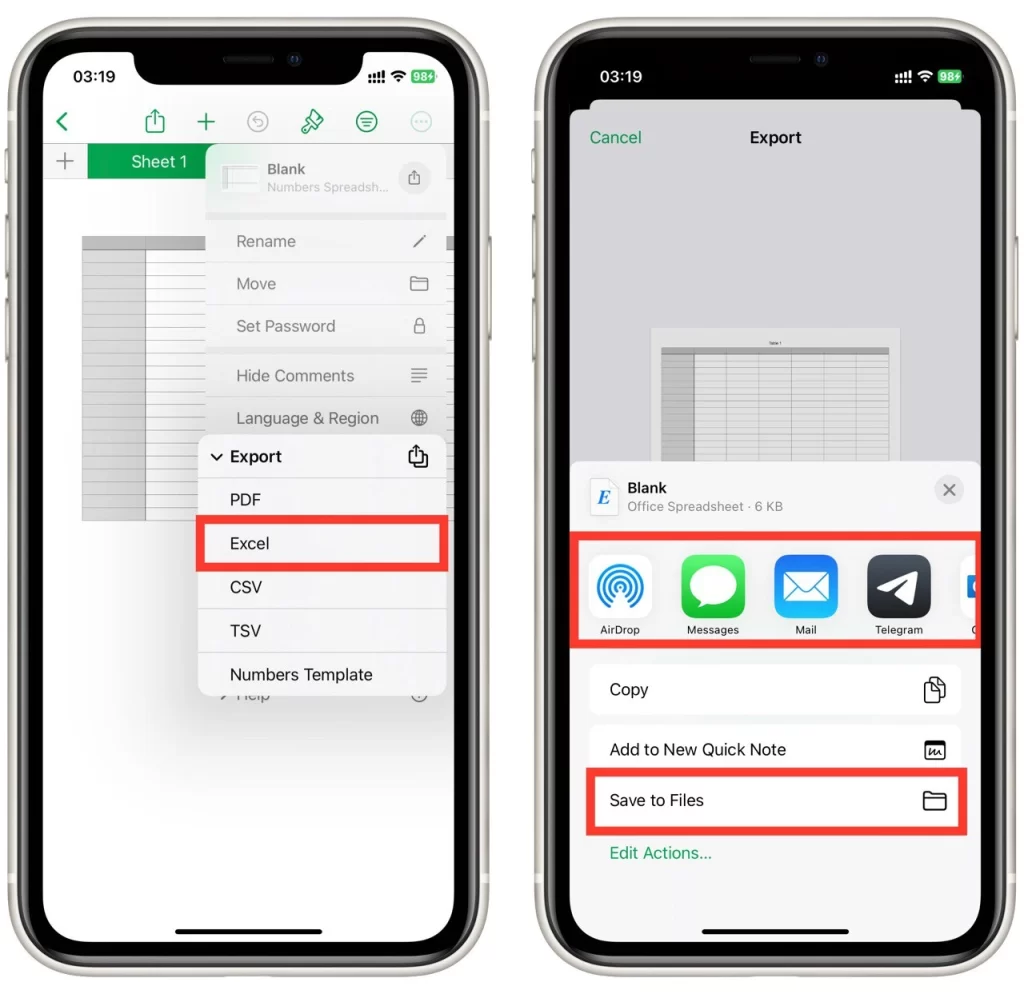
Excel может не поддерживать некоторые расширенные функции или форматирование, доступные в Numbers, поэтому перед экспортом файла важно проверить его на совместимость. Например, некоторые типы диаграмм в Numbers могут не поддерживаться в Excel, поэтому перед экспортом может потребоваться преобразовать эти диаграммы в другой формат.
Как преобразовать таблицу Apple Numbers в Microsoft Excel с помощью iCloud
Если у вас сейчас нет доступа к Mac или iPhone, или у вас нет приложения Apple Numbers, вы можете использовать iCloud для загрузки копии электронной таблицы для Excel. После загрузки файла Numbers в iCloud его можно преобразовать в формат Excel с помощью iCloud. Для этого выполните следующие действия:
- Откройте веб-браузер и перейдите на сайт iCloud.com.
- Войдите в систему, используя свой Apple ID и пароль.
- Нажмите на значок «Числа«, чтобы открыть приложение Numbers.
- Нажмите на файл, который вы хотите преобразовать.
- Нажмите на значок «…» в правом верхнем углу экрана.
- Нажмите на кнопку «Загрузить копию«.
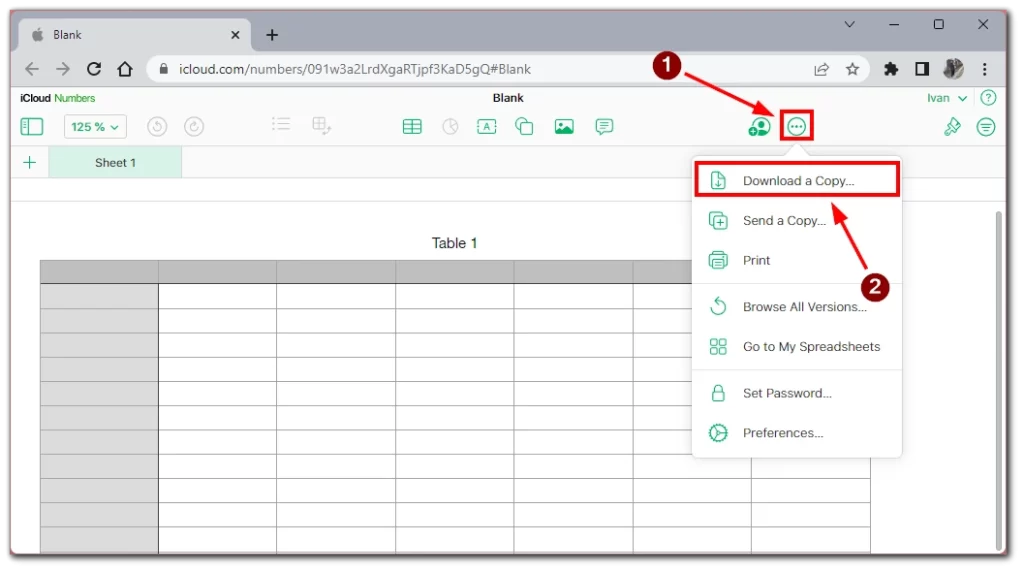
- Выберите формат «Excel«.
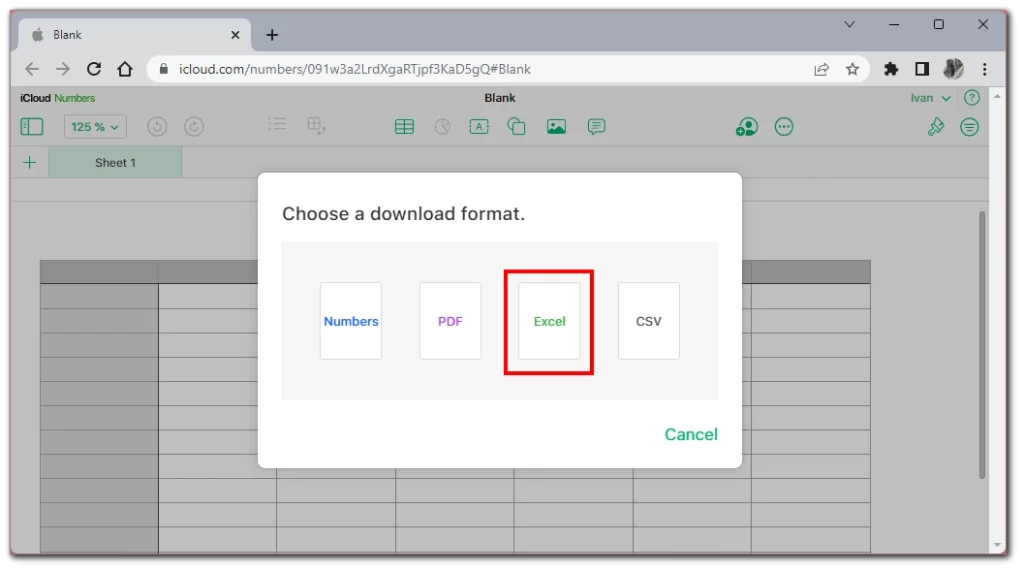
- Ваш файл Excel будет загружен в папку «Загрузка».
Обратите внимание, что этот метод можно использовать как с устройств Apple, так и с любого другого устройства, имеющего доступ к браузеру и файловой системе, куда можно загрузить файл Apple Numbers.
Какие проблемы могут возникнуть при экспорте в Excel?
Экспорт таблиц Apple Numbers в формат Microsoft Excel может быть несложным, но в процессе преобразования может возникнуть несколько проблем. Ниже приведены некоторые из наиболее распространенных проблем, с которыми вы можете столкнуться при экспорте в Excel, а также советы по их предотвращению или решению.
Проблемы совместимости
Excel и Numbers имеют разные форматы файлов, и некоторые функции или параметры форматирования могут быть несовместимы между этими двумя программами. Например, некоторые типы диаграмм в Numbers могут не поддерживаться в Excel, поэтому перед экспортом может потребоваться преобразовать эти диаграммы в другой формат. Аналогично, некоторые функции Excel, такие как макросы или надстройки, могут не работать в Numbers. Чтобы избежать проблем с совместимостью, важно протестировать преобразованный файл и убедиться, что все выглядит и функционирует так, как ожидалось. Проверьте, нет ли ошибок или отсутствующих данных.
Ошибки в формулах
Если ваша таблица Numbers содержит формулы, может потребоваться их корректировка для корректной работы в Excel. Это связано с тем, что синтаксис формул в этих двух программах может отличаться. Например, в Excel используется иной порядок операций, чем в Numbers. В результате некоторые формулы могут давать неверные результаты при экспорте в Excel. Чтобы избежать ошибок в формулах, важно протестировать преобразованный файл и убедиться, что все формулы сохранены и работают правильно.
Отсутствующие данные
Иногда данные могут отсутствовать или быть потеряны в процессе экспорта. Это может произойти, если файл Numbers содержит неподдерживаемые функции, параметры форматирования или проблемы с процессом преобразования. Чтобы избежать пропажи данных, проверьте преобразованный файл и сравните его с исходным файлом Numbers, чтобы убедиться, что все данные присутствуют.
Вопросы форматирования
Excel и Numbers имеют разные параметры форматирования по умолчанию, поэтому экспортированный файл может отличаться от исходного. Например, стили шрифтов или цвета могут отличаться, или макет может быть немного изменен. Чтобы избежать проблем с форматированием, важно просмотреть преобразованный файл и внести необходимые изменения в форматирование.
Зная об этих потенциальных проблемах и следуя советам, приведенным в этой статье, вы сможете избежать или решить большинство проблем, которые могут возникнуть при экспорте в Excel. Всегда проверяйте преобразованный файл и внимательно просматривайте его, чтобы убедиться, что все данные и форматирование сохранены.